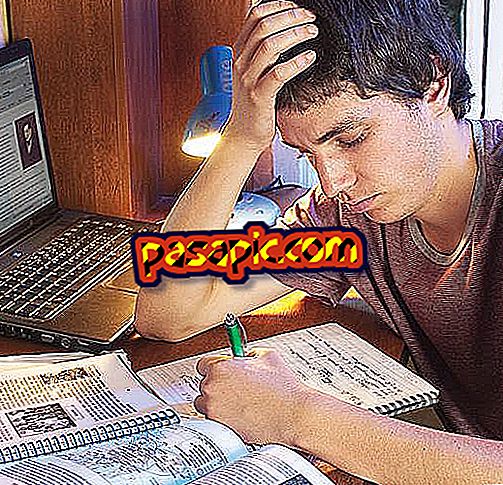Kako blokirati e-pošto v e-pošti v Gmailu

Ena, dva in celo pet e-poštnih sporočil, ki vas vsak dan ne zanimajo za vaš e-poštni nabiralnik ; Ne glede na to, kolikokrat ste poskušali odjaviti se s teh seznamov, vaše pritožbe niso bile zaslišane in še naprej prejemate ta e-poštna sporočila z nevarnostjo prenosa virusa v računalnik. Namesto da bi jih vsakodnevno izbrisali posamezno, lahko dovolite tehnologiji, da opravi delo za vas s preprostim filtrom : Gmail samodejno pošlje vse e-poštne naslove, ki jih označite kot "nezaželene", v koš. Alternativno lahko ta sporočila arhivirate in jih shranite v oznako, kjer jih lahko pozneje pregledate. V tem priročniku vam bomo prikazali, kako konfigurirati to storitev, da blokira pošiljatelja v Gmailu .
1
Da bi Gmail samodejno pošiljal sporočila določenega pošiljatelja v koš,
Kliknite na gumb 'Nastavitve' (simbol matice) in nato na Nastavitve . Ko ste tam, pojdite na Filtri: ustvarite filter .

2
V polje »Iz (od)« vnesite e-poštni naslov, ki ga želite blokirati .
Prav tako lahko celotno domeno blokirate tako, da vnesete natančno naslov domene. Če želite na primer blokirati e-pošto z » « in » «, morate vnesti: »@ ejemplo.com«, da bo Gmail razlagal, da morate blokirati vse uporabnike te domene.

3
Če želite blokirati več kot en e-poštni naslov, jih ločite z navpično črto: |
Če želite blokirati " " in " ", boste morali napisati: " | ".
Nato kliknite Ustvari filter s temi iskalnimi kriteriji, da učinkovito ustvarite filter, ki bo blokiral te uporabnike v vašem Gmailovem računu.

4
Na seznamu dejanj, ki se prikaže v koraku, izberite možnost »Izbriši« : »Ko prejmete sporočilo, ki se ujema s to iskalno poizvedbo«. Kliknite Ustvari filter .
Prav tako kliknite na spodnje polje, da filtrirate pogovore ("Uporabi tudi za X-je, ki ustrezajo kriterijem pogovorov") in tako izbrišete predhodno prejeta sporočila .

5
Če želite arhivirati sporočila na oznakah, vendar jih ne želite izbrisati, v prejšnjem koraku tega člena namesto klikanja »Izbriši« izberite: »Prezri mapo» Prejeto (arhivirano) «in Uporabi oznako, kjer moraš izberite oznako, za katero želite, da se ta e-poštna sporočila odprejo in nato pregledate.
Če želite dodati nove pošiljatelje na seznam blokiranih, jih lahko dodate z obstoječim izločitvenim filtrom z »|« ali pa ustvarite nov filter.